linux cpu飙高原因排查(有手就行)
【摘要】
cpu飙高是很常见的线上问题,这都不会的话,属实有点拉跨
兄弟萌不用慌,来我教你一套连招
先来个项目,整个api,到时候我们请求/cpu/{count}就能手动拉高cpu,机智鬼~
@Ge...
cpu飙高是很常见的线上问题,这都不会的话,属实有点拉跨

兄弟萌不用慌,来我教你一套连招
先来个项目,整个api,到时候我们请求/cpu/{count}就能手动拉高cpu,机智鬼~
@GetMapping("/cpu/{count}")
public long cpuTest(@PathVariable("count") long count) {
long number = 0;
for (int i = 0; i < count; i++) {
number++;
}
return number;
}
- 1
- 2
- 3
- 4
- 5
- 6
- 7
- 8
打包、上传、启动
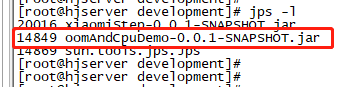
跑起来了,记住这个进程号 14849
我们先top看看正常情况下的cpu使用率
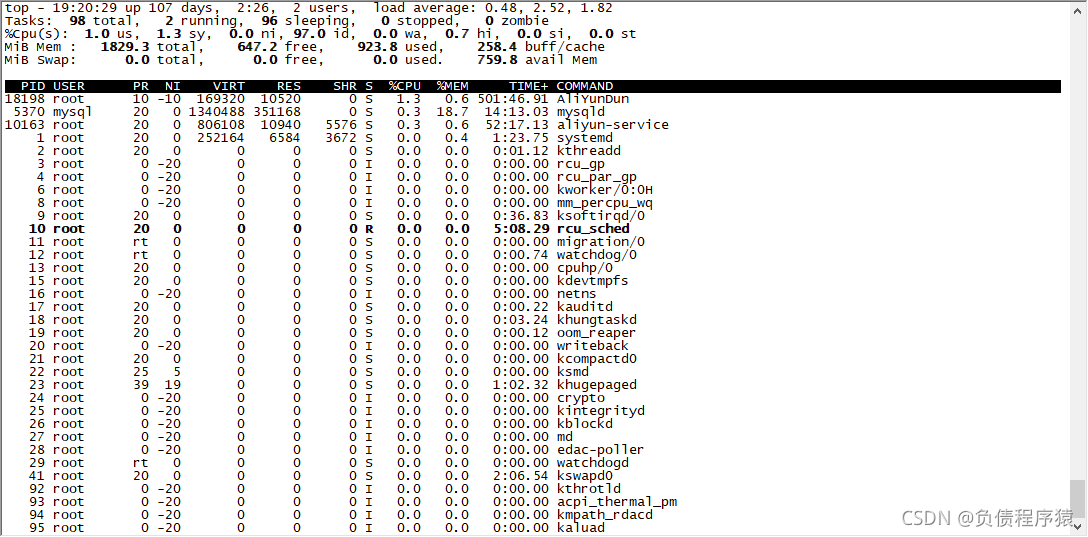
很合理
模拟线上cpu飙高
我们请求/cpu/{100000000000}接口,把cpu拉起来,同时top观察cpu使用率
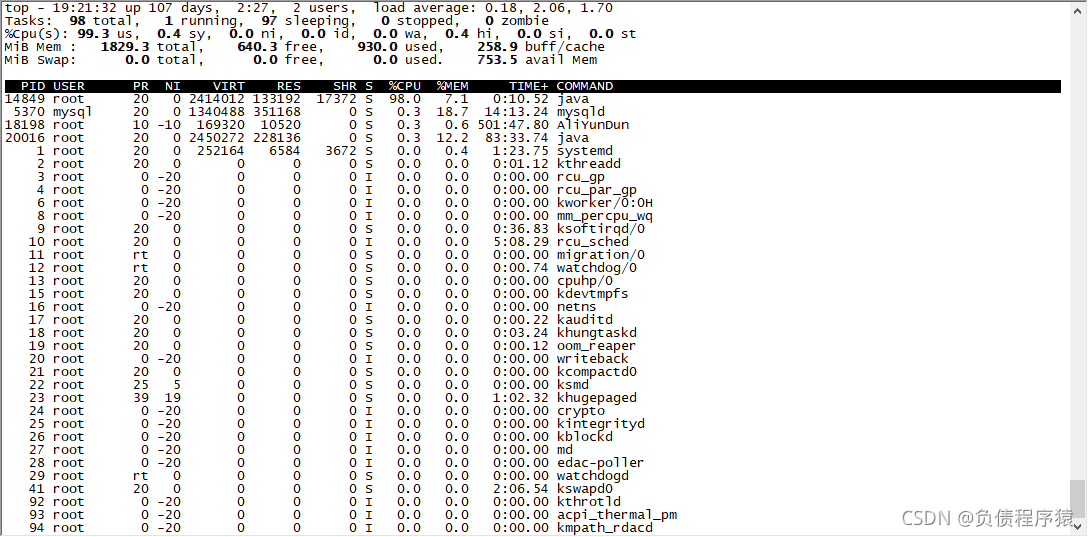
直接干到98%,很nice
ok入戏,我们现在线上出问题了,cpu一直很高,老大叫你找找原因,开始支棱起来
其实我们现在已经知道是谁把cpu拉高了,但还不够细,只知道哪个项目出的问题远远不够,我们应该找到罪魁祸首,到底是哪个方法的多少行导致的问题,这才能让老大直呼内行
先说步骤:
- jps+top 定位应用进程 pid
- top -Hp {pid}找到线程 tid
- 将 tid 转换成十六进制 printf “%x\n” {tid}
- 打印堆栈信息 jstack
- 过滤出我们想要的
ok开始排查
进程id已经确定是 14849,下一步我们要找到是哪个线程搞的鬼
top -Hp 14849
- 1
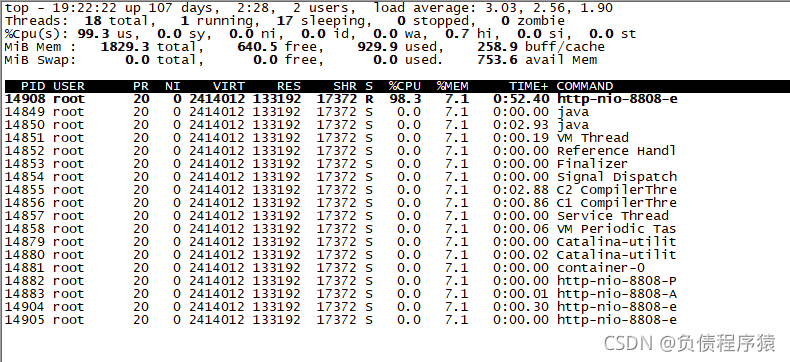
很明显是这个14908搞的鬼
转十六进制

打印堆栈

堆栈信息显示是TestController里面的第20行出的幺蛾子,我们进入代码验证
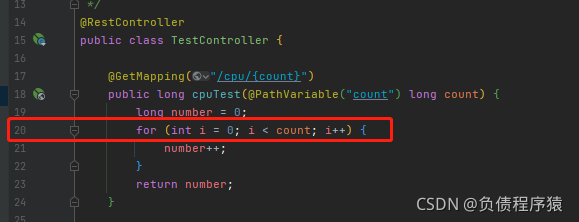
问题不大
破案
撒花
ok我话说完
文章来源: huangjie.blog.csdn.net,作者:负债程序猿,版权归原作者所有,如需转载,请联系作者。
原文链接:huangjie.blog.csdn.net/article/details/121615696
【版权声明】本文为华为云社区用户转载文章,如果您发现本社区中有涉嫌抄袭的内容,欢迎发送邮件进行举报,并提供相关证据,一经查实,本社区将立刻删除涉嫌侵权内容,举报邮箱:
cloudbbs@huaweicloud.com
- 点赞
- 收藏
- 关注作者


评论(0)